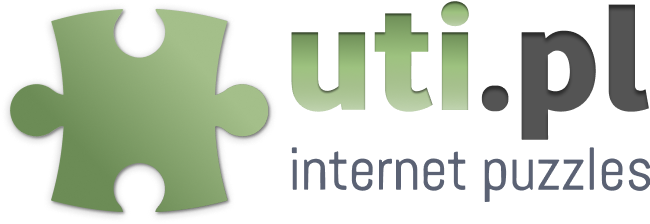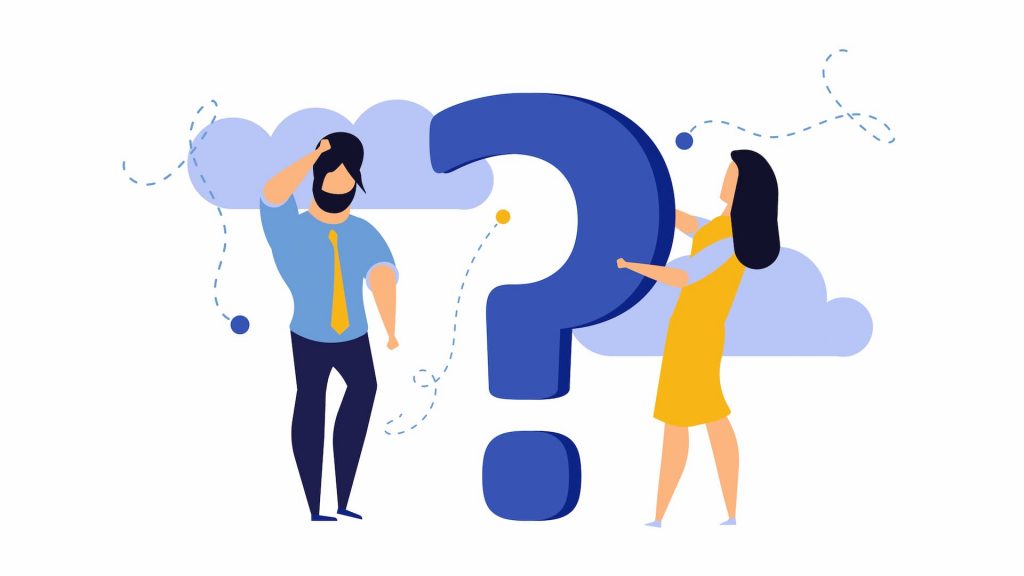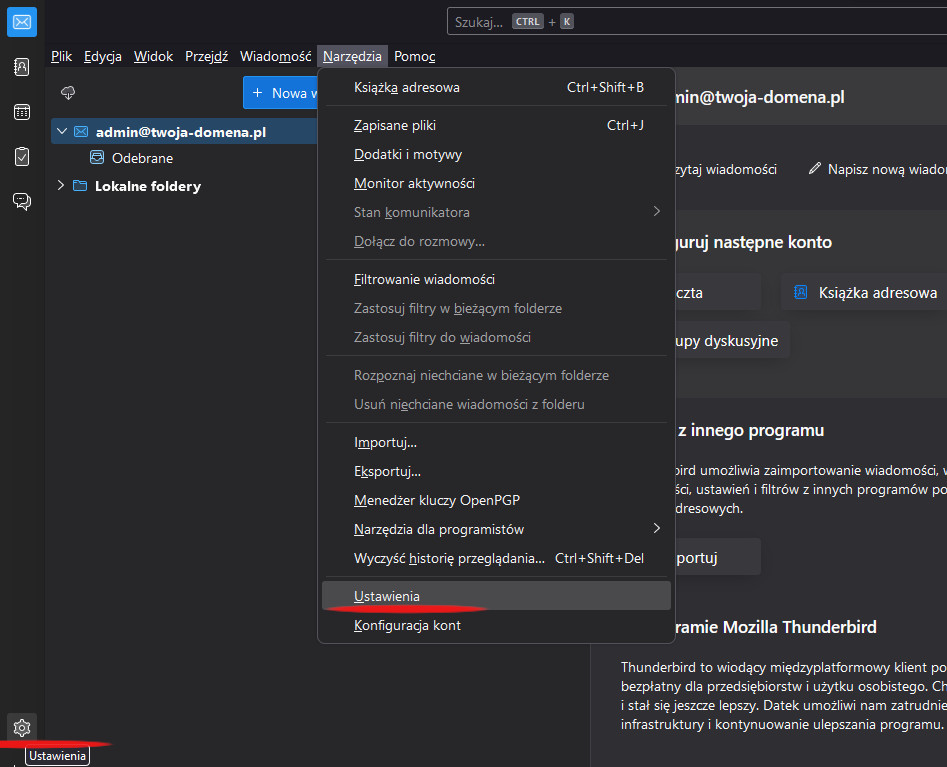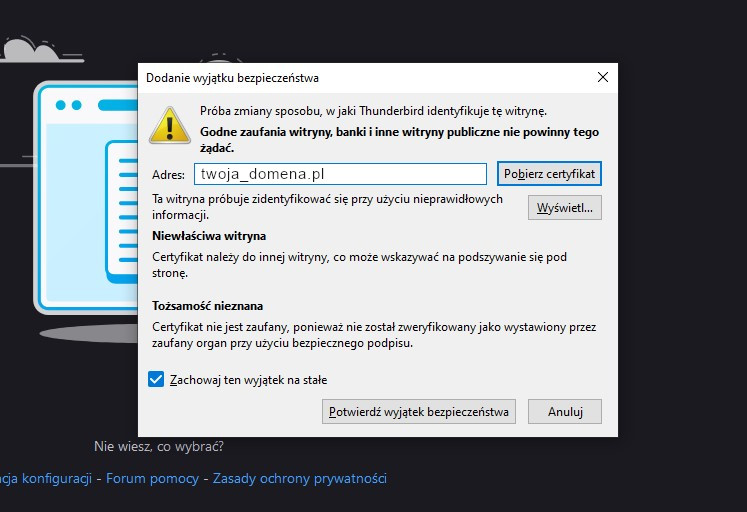Chcąc dokonać zmian w istniejącej konfiguracji w oprogramowaniu Mozilla Thunderbird
- Uruchom aplikację: Mozilla Thunderbird
- Kliknij Prawym przyciskiem na nazwę konta, a następnie Ustawienia
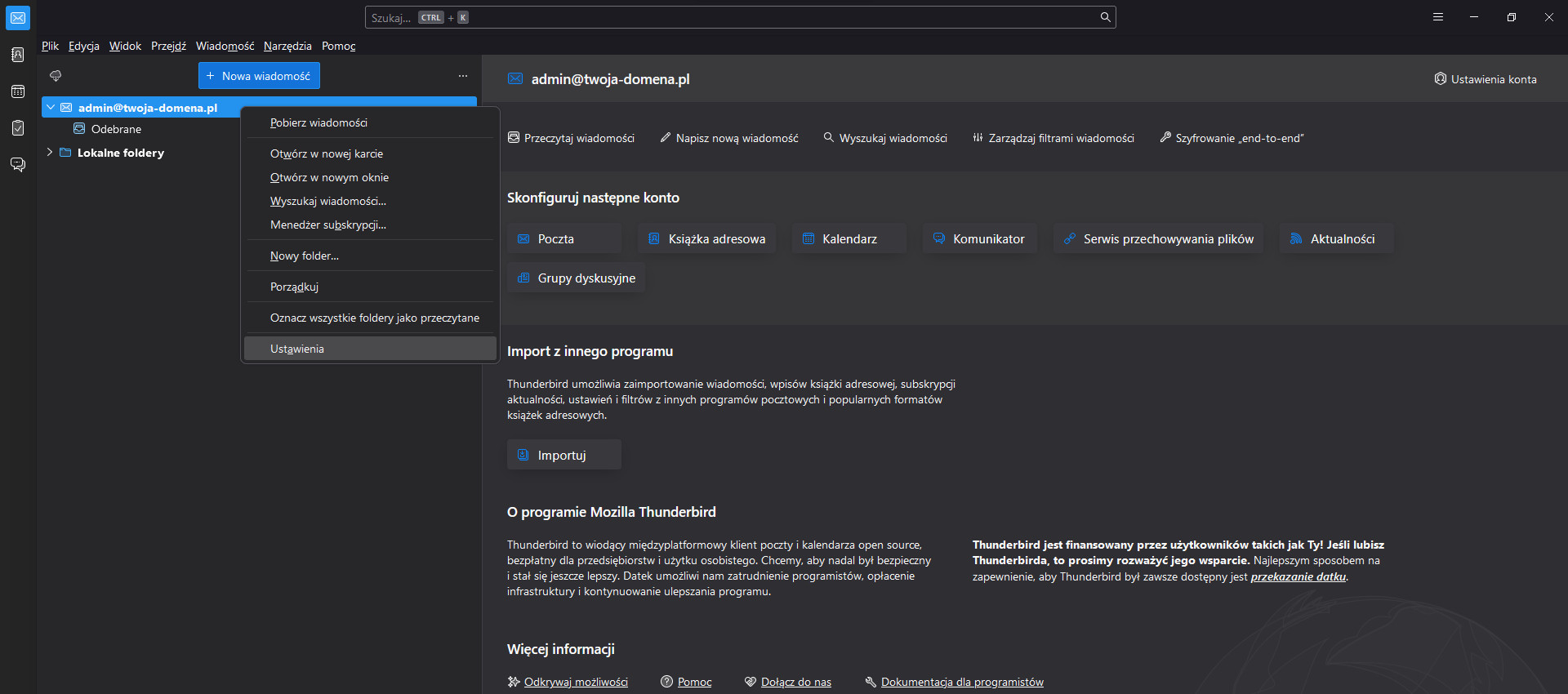
- W konfiguracji konta wybieramy Konfiguracja serwera
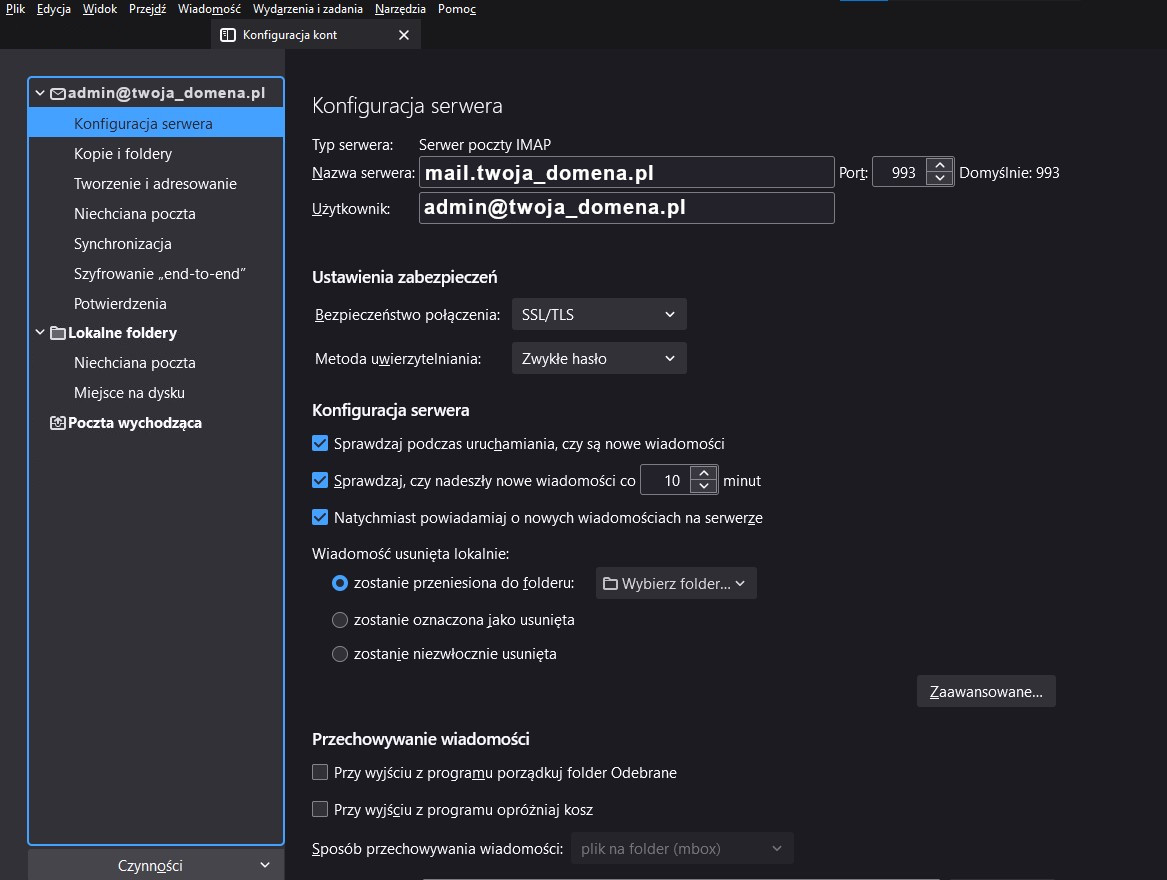
- Wprowadzamy dane:
- Nazwa serwera– tutaj wpisz adres serwera, na którym znajduje się Twoje konto, mail.twoja_domena.pl – gdzie twoja domena.pl, to nazwa domeny klienta np. mail.przykladowa_domena.pl
- Pole Nazwa użytkownika wprowadzasz zgodnie z danymi do konta pocztowego (zazwyczaj nie wymaga zmiany)
- Port – jako numer portu podaj 993
- Bezpieczeństwo połączenia– w tym miejscu wybierz opcję SSL/TLS.
- Metoda Uwierzytelnienia: Zwykłe hasło
5. Wybieramy Poczta wychodząca, następnie z dostępnej listy wybieramy interesujące nas konto mailowe, klikamy Edytuj 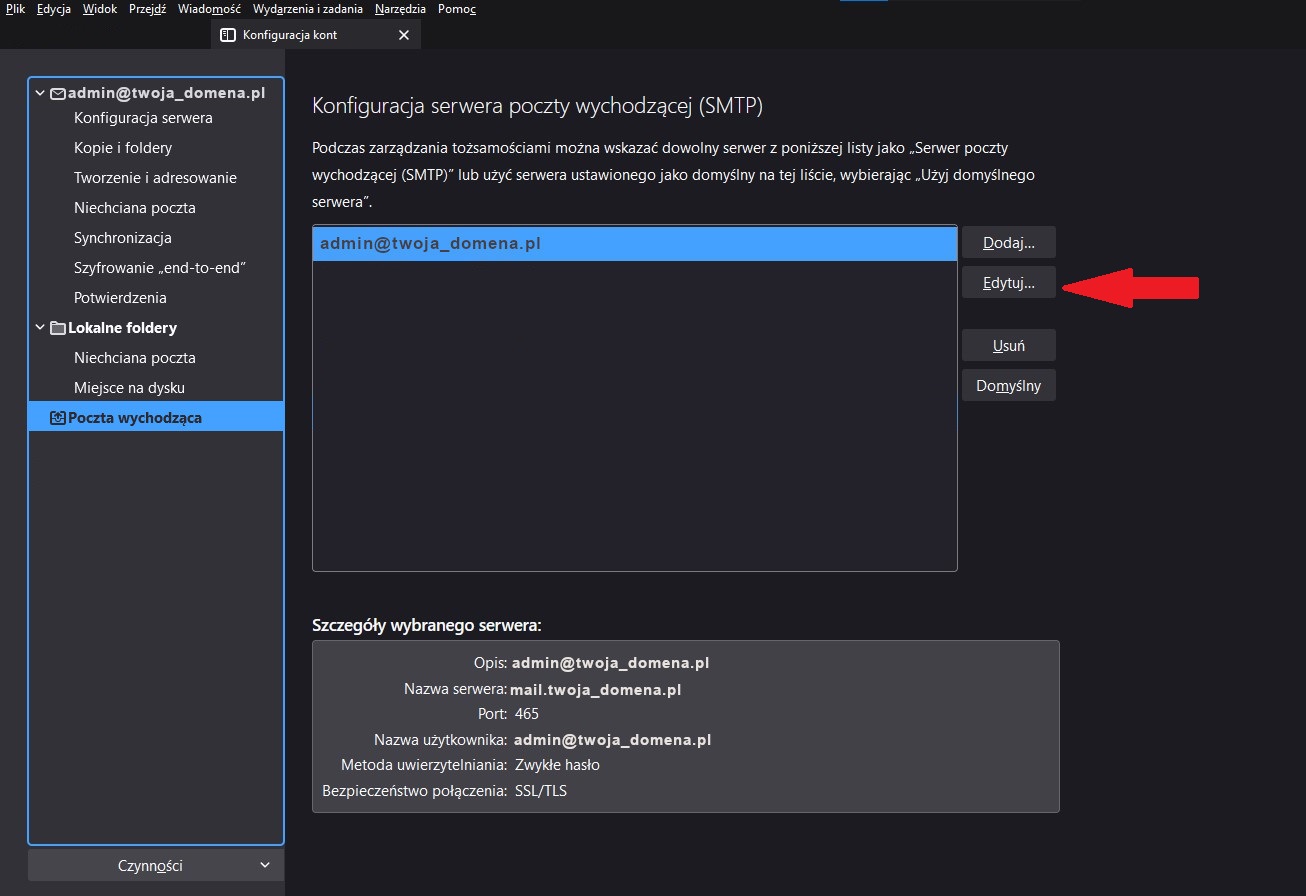
6. Na nowo otwartym oknie wprowadzamy dane: 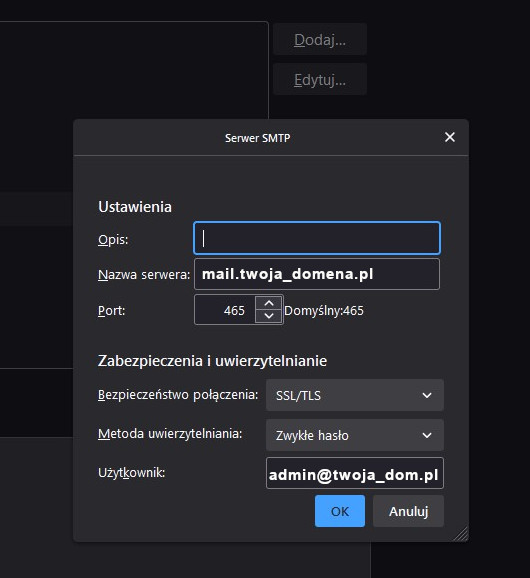
-
- Nazwa serwera– tutaj wpisz adres serwera, na którym znajduje się Twoje konto, mail.twoja_domena.pl – gdzie twoja domena.pl, to nazwa domeny klienta np. mail.przykladowa_domena.pl
- Port – jako numer portu podaj 465
- Bezpieczeństwo połączenia – w tym miejscu wybierz opcję SSL/TLS.
- Metoda Uwierzytelnienia: Zwykłe hasło
- Pole Nazwa użytkownika wprowadzasz zgodnie z danymi do konta pocztowego (zazwyczaj nie wymaga zmiany)
7. Zalecane jest zrestartowanie urządzenia, po którym system może poprosić o nowe hasło, jeżeli tego nie zrobi należy samodzielnie dokonać zmiany hasła w programie. Aby tego dokonać należy przejść do ustawień programu Thunderbird. Można do nich przejść z opcji menu Narzędzia -> Ustawienia lub w prawym dolnym roku kliknąć ikonę zębatki
8. Następnie należy wybrać w menu Prywatność i bezpieczeństwo a następnie odnaleźć kategorię Hasła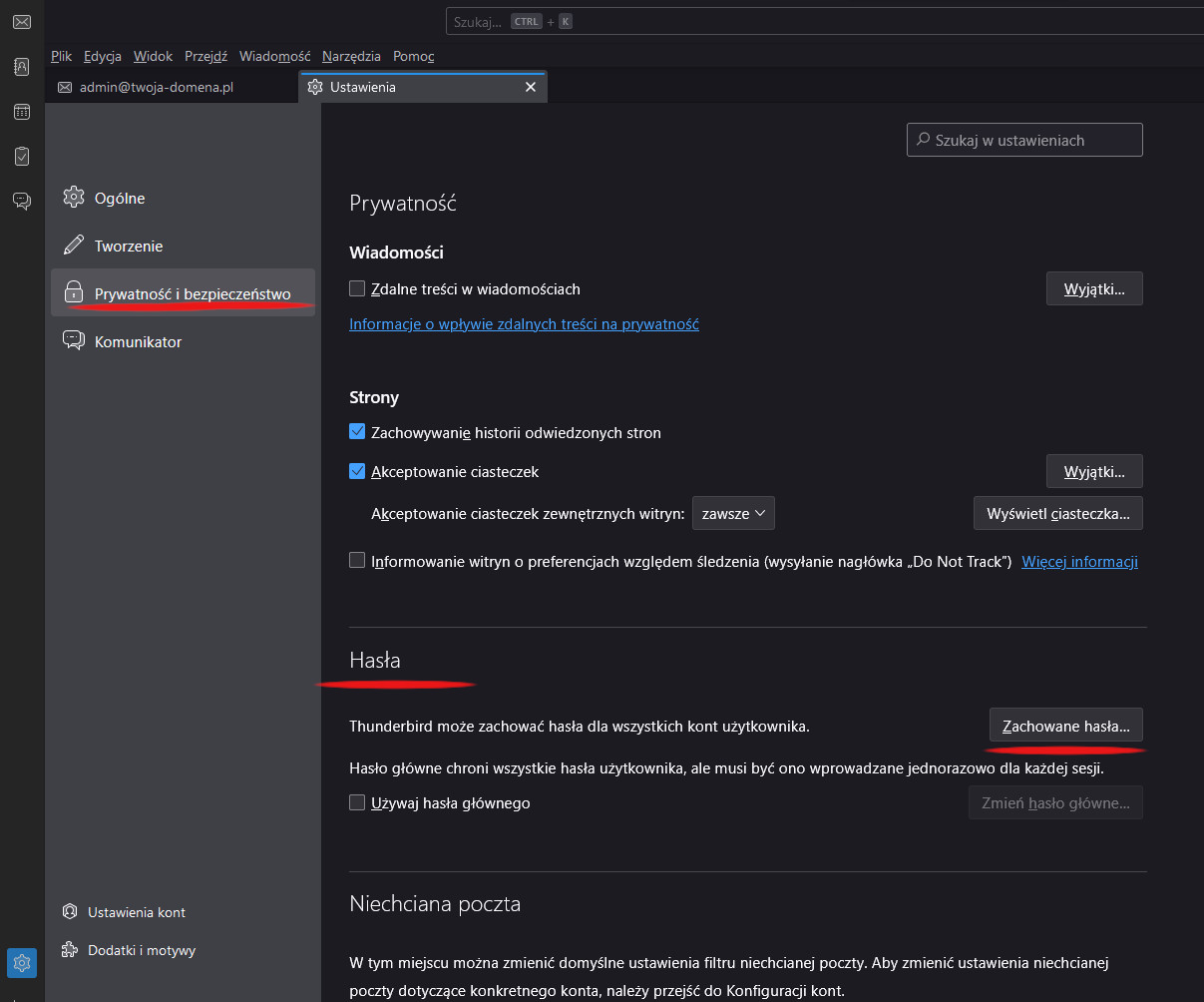
9. Stare hasła można wyświetlić oraz edytować klikając na przycisk Wyświetl hasła. W tym miejscu zalecane jest usunięcie wszystkich starych archiwalnych danych które były powiązane z edytowanym kontem mailowym. Brak ich usunięcia może powodować wysyłanie fałszywych prób połączenia z serwerem, czego skutkiem mogą być blokady połączeń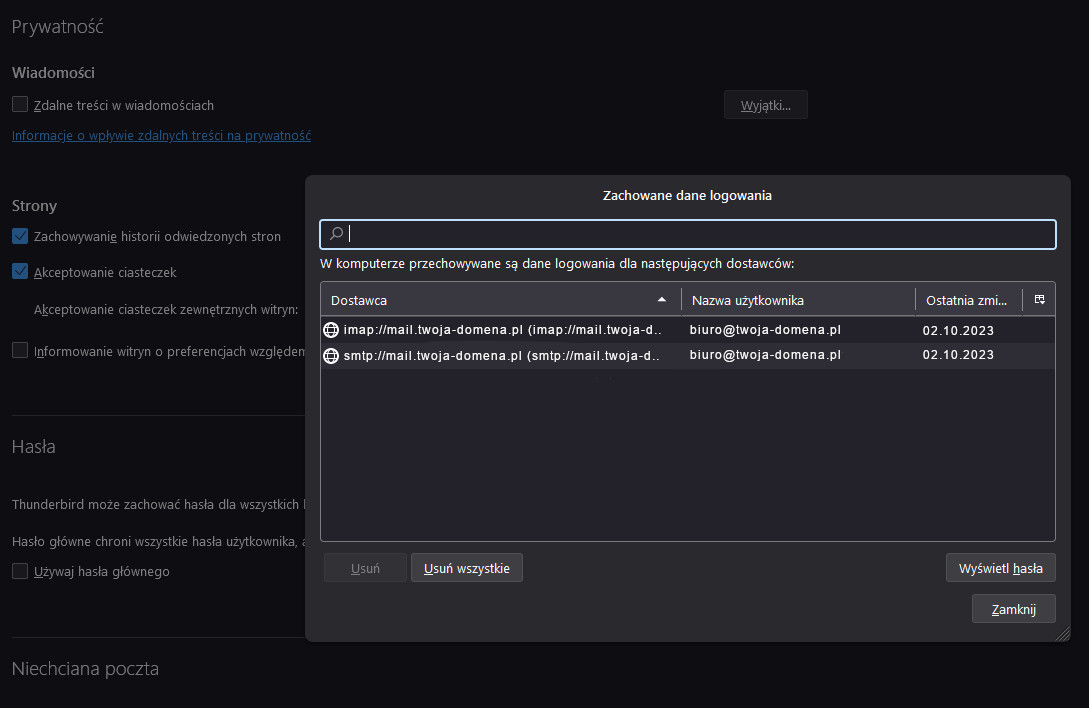
10. Po restarcie urządzenia może także pojawić się komunikat dotyczący certyfikatu
Jeżeli certyfikat zawiera w adresie nazwę TWOJEJ DOMENY, należy kliknąć Potwierdź wyjątek bezpieczeństwa
Usługa poczty, od tego momentu powinna działać bez zarzutu
Ważne!
Jeżeli oprogramowanie Thunderbird pomimo poprawnej konfiguracji wysyła zapytanie o hasło lub otrzymuje informacje o błędnych próbach logowań, czego skutkiem są blokady adresu IP. Koniecznie należy sprawdzić czy na oprogramowaniu nie pozostały stare ustawienia haseł. W tym celu należy sprawdzić ustawienia programu zgodnie z instrukcją od pkt 7 do pkt 9